Методи виправлення перевірки підключення кабельного з'єднання

- 1074
- 181
- Mrs. Delbert D'Amore
Основне завдання користувача - вивчити причини помилки та зробити певні кроки, мати можливість завантажувати операційну систему. Причини проблеми та варіанти її усунення ми проаналізуємо більш докладно.

Причини проблеми
Буквальний переклад сповіщення про еметтер "Перевірте з'єднання кабелю" на ноутбуці або ПК під час переривання завантаження операційної системи такий: "Перевірте з'єднання кабелю". Тому для початку ми введемо всі можливі джерела переривання початку вікон на комп’ютері.
| Спричинити | Коротке пояснення |
| Параметр завантаження ОС у вхідній/вихідній системі BIOS (основна вхідна/вихідна система) | Параметр регулює метод завантаження ОС з сервера через локальну мережу або з знімного середовища |
| Збори за допомогою диска HDD/SSD | Диск для завантаження не може бути визначений через пошкодження або з неправильним з'єднанням носія. Перевіривши інші параметри завантаження ОС (із знімного диска або віддаленого сервера через LAN), система дасть помилку |
| Немає зв’язку із запитуваним обладнанням | Дисплей, диск, оперативна пам’ять, відеокарта, мережева карта може не відповісти на запити запитувача. Це відбувається після падіння пристрою, пилу або вологи |
| Випивка | Забутий вставлений компакт -диск, підключений флеш -накопичувачем USB в деяких випадках може мати негативний вплив на завантажувач системи |
Усунення помилки "Перевірте з'єднання кабелю"
Повідомлення "Перевірте з'єднання кабелю" на ноутбуці не повинно бути причиною паніки. І щоб ви знаєте, що робити в такій ситуації, розгляньте способи усунення помилки з кожної конкретної причини.
Модернізація або ремонт комп'ютера включає ряд робіт, пов’язаних із заміною деталей та вузлів:
- Розширення оперативної пам’яті;
- Установка мережевої плати:
- заміна жорсткого диска;
- Встановлення контролера та інших компонентів на місці невдачі.
У цьому випадку можливі зміни в параметрах введення-виводу. Не завжди така тонка робота робиться правильно. Нерегулярно встановіть нерегулярні значення параметра завантаження ОС у налаштуваннях BIOS. Щоб перевірити правильність встановлених значень, дотримуйтесь таких дій:
- Потрібно їхати до BIOS. Для цього, коли комп'ютер увімкнено перед запуском завантаження ОС, виконайте натискання DEL (F2, F8), щоб ввести налаштування (залежно від моделі пристрою, натисніть клавішу, вказану в тексті).
- HDD слід вибрати основний пристрій завантаження. На ноутбуці ACER параметр пріоритету налаштований на вкладці завантаження через меню пріоритетного завантаження.
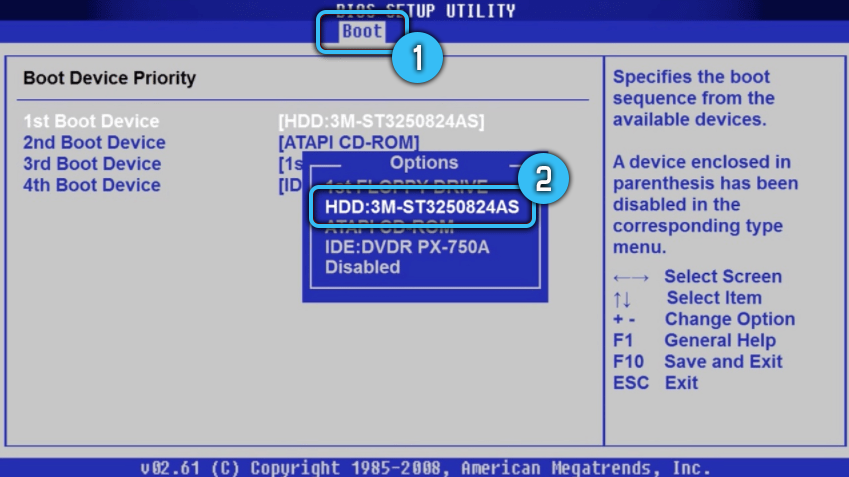
- Параметр завантаження локальної мережі повинен бути у відключенні (відключений).
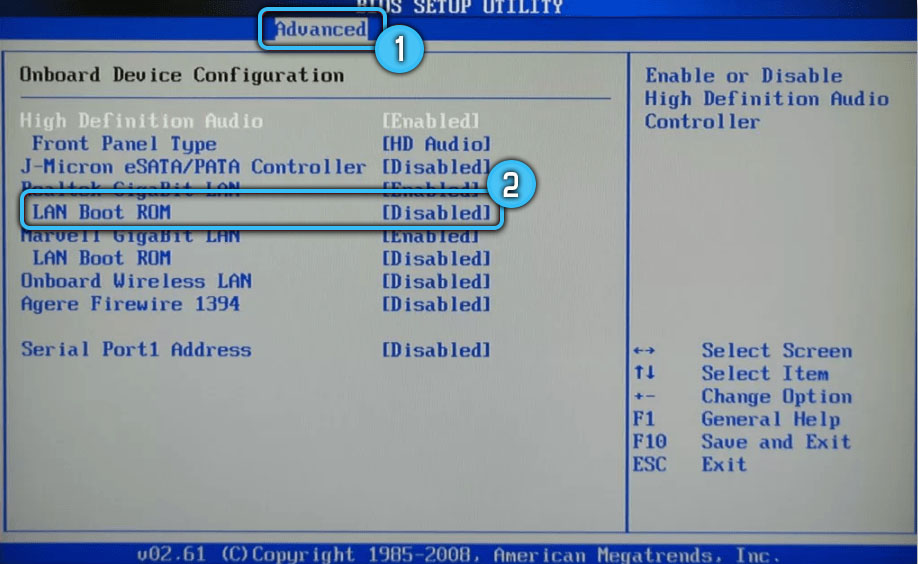
Важливо розуміти, що структура вкладок, назви меню та меню BIOS та параметри на різних моделях та версіях Windows дещо відрізняються. Щоб шукати потрібні параметри, вам доведеться ходити по вкладках.
Простіше випрямити налаштування шляхом відкат системи введення-виводу до заводського стану. Скидання можна виконати наступними способами:
- через пункт меню BIOS Налаштування за замовчуванням (Налаштування за замовчуванням);
- Використання акумулятора/акумулятора протягом декількох годин.
Працюючи з правильними налаштуваннями в BIOS, спробуйте перезапустити пристрій.
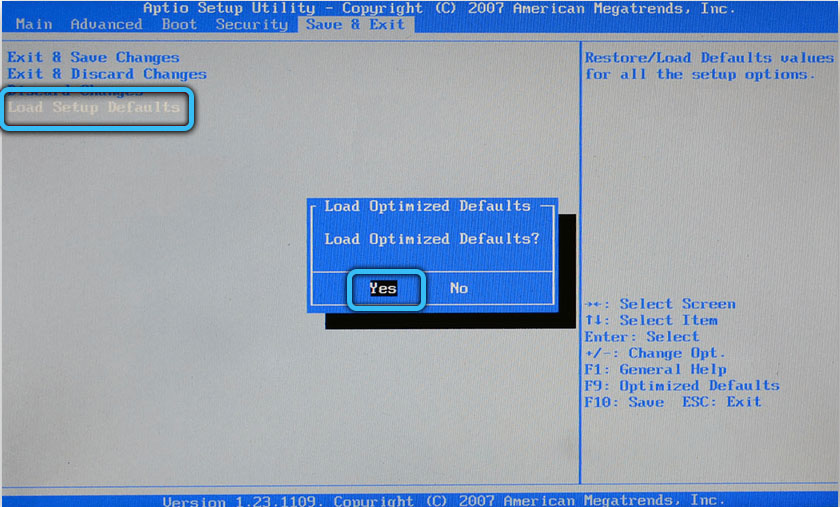
Якщо ОС не завантажена, вам слід перевірити диск HDD/SSD на питання. Для цього вимкніть обладнання від мережевої потужності. Відсічайте справу, відключіть диск від живлення та материнської плати на хвилину. Повернути з'єднання назад. Можливо, що ці дії виправлять ситуацію з поганим роз'ємом, через який привід не визначається і випадає зі списку пріоритетів завантаження.
Завантаження ОС може бути перервано за відсутності підключення з іншими важливими елементами комп'ютера. Має сенс перевірити з'єднання кабелю на моніторі, ретельно очищайте нутрощі пристрою з родовищ пилу.
Пошкоджений завантажувач також спричиняє відмову завантаження системи. У той же час на екрані дисплея можуть з’явитися такі сповіщення:
- Операційна система не знайшла;
- Немає завантажувального пристрою;
- Вставте завантажувальний диск і натисніть будь -яку клавішу ".
Ці сповіщення вказують на пошкодження запису завантаження. Щоб відновити його в ОС Windows, забезпечує автоматичні та ручні режими.
ПОРАДА. Рекомендується заздалегідь зробити завантажувальну флешку або зберігати диск відновлення у доступному місці.Автоматичне відновлення включає такі дії:
- Заповніть систему з існуючого диска відновлення Windows або флеш -накопичувача системи завантаження в тому ж розряді, що і ноутбук. Раніше, через меню завантаження, виберіть відповідний диск.
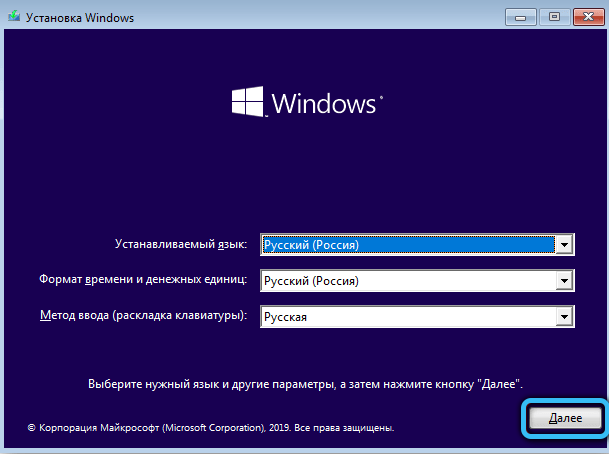
- Якщо ви використовуєте інсталяційний диск, після вибору мови відкриється вікно, внизу якого розташовано посилання "відновлення системи". Використай це.
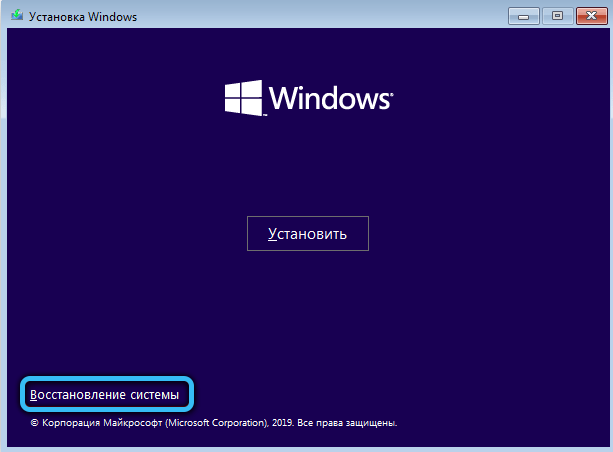
- Після завантаження системи з диска або флеш -накопичувача пройдіть через меню Windows "Пошук та усунення несправності", "відновлення під час завантаження". Виберіть цільову ОС. Процес буде завершено автоматично.
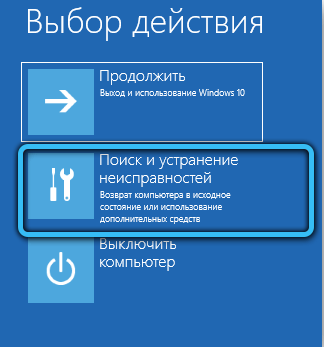
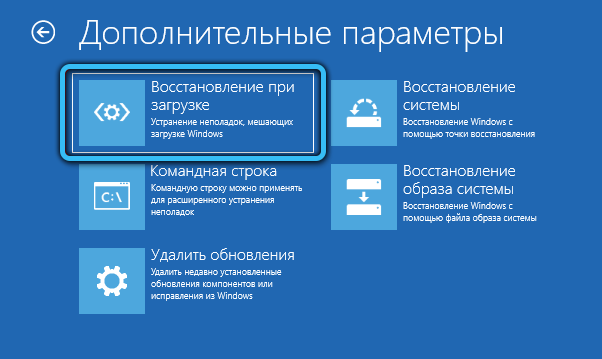

Для вручного режиму відновлення системи також потрібно буде завантажити ОС з інсталяційного диска або завантаження флеш -накопичувача. Далі дотримуйтесь таких маніпуляцій:
- Якщо ви завантажили з диска, дотримуйтесь пунктів меню, виберіть "Діагностика" - "Додаткові параметри" - командний рядок. Під час завантаження з флеш -накопичувача відкрийте інструмент "Командний рядок".
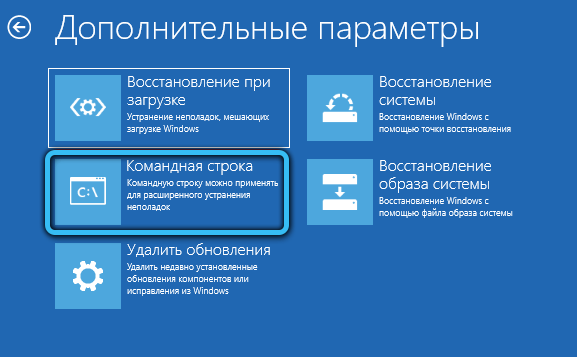
- У рядку введення послідовно наберіть диск, об'єм списку, команди виходу. У випуску списку підключених томів потрібно запам'ятати назву того, на якому розташовані системні файли. Найчастіше це трапляється під літерою С, але може бути ще одне позначення, якщо використовується перемикання між кількома системами.

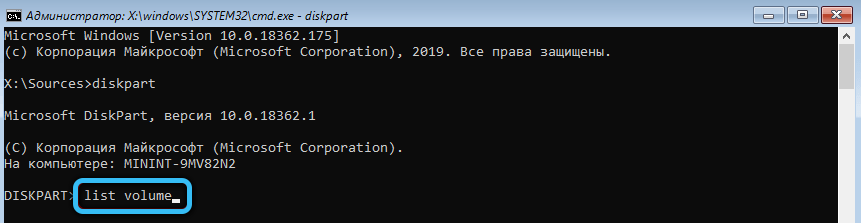
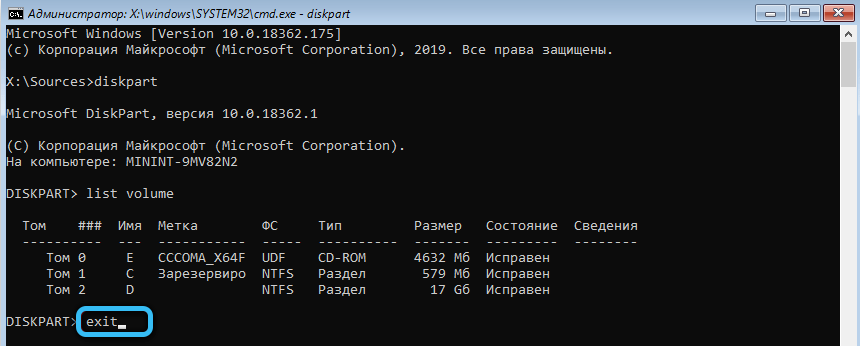
- Дотримуйтесь команди BCDBOOT C: \ Windows. Де S - назва гучності, що містить файли завантаження Windows.
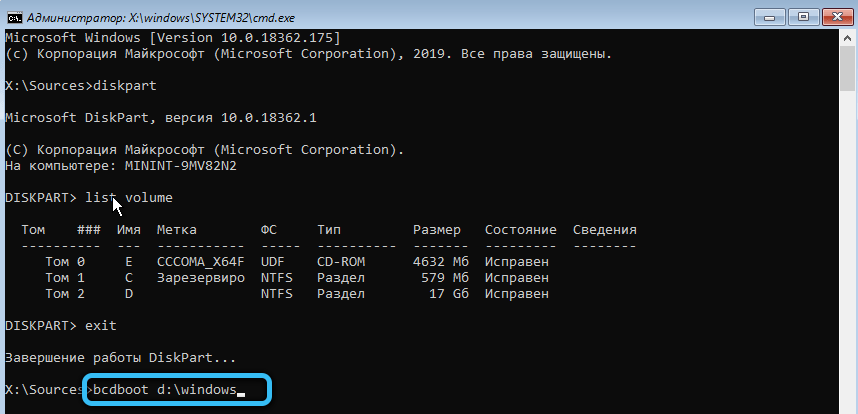
- Спробуйте перезапустити комп'ютер у звичайному режимі, виймаючи флеш -накопичувач або диск.
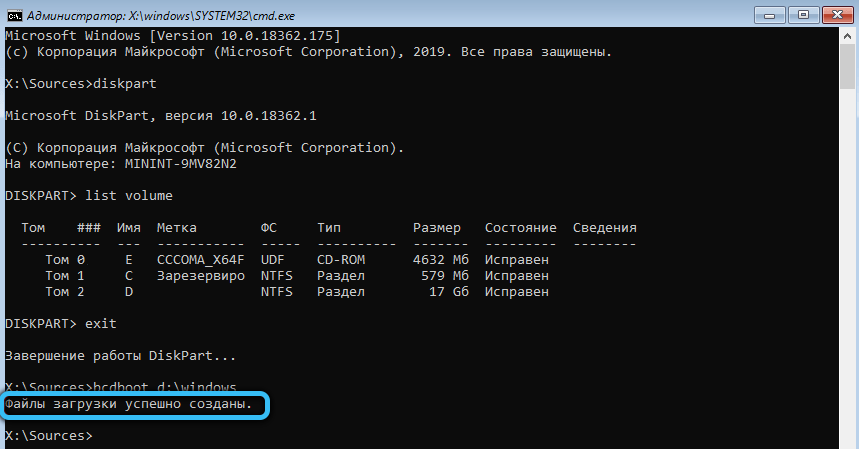
Якщо запропоновані варіанти усунення відмови від несправності операційної системи не вирішують проблему, тобто висока ймовірність розбиття обладнання. Діагностика та усунення несправності повинні бути доручені фахівцям Служби ремонту комп'ютерних технологій.
Після зустрічі з інформацією про усунення помилки "Перевірте з'єднання з кабелем", читачі можуть залишити коментар. Розкажіть нам у коментарях, який із представлених випадків ви є і чи вдалося вам вирішити проблему самостійно.
- « Способи отримання модуля в Excel
- Параметри відкриття файлу формату CSV та необхідна програма для цього »

